Oglas
Mozilla je promijenila Nova kartica stranicu ponovno u Firefoxu 57 Quantum, dodajući novu Tok aktivnosti značajka, olakšavajući pristup vašim označenim i posjećenim web lokacijama. Ali Firefox jest vrlo prilagodljiv 3 nova načina za prilagodbu u Firefox QuantumuObnovljeni Firefox Quantum nudi neke nove načine prilagođavanja. Evo kako otvoriti ploču za prilagodbu i prilagoditi je po vašoj želji. Čitaj više , i Nova kartica stranica nije iznimka.
Prema zadanim postavkama, svaki put kad otvori novu karticu Učinite bilo koju novu karticu preglednika korisnijom uz 5 prilagođenih alataNova stranica na vašem pregledniku ne mora biti pusto prazno bijelo mjesto. Ovi korisni alati mogu vam pomoći u prilagođavanju stranice s karticama radi produktivnosti. Čitaj više , the Tok aktivnosti prikazuje četiri odjeljka. traži okvir na vrhu iza kojeg slijedi Top web mjesta (web mjesta koja najčešće posjećujete), članci Preporučuje Pocket, i Naglasci, koja su zanimljiva web mjesta koja ste nedavno posjetili ili označili. Ponekad ćete vidjeti i ažuriranja na dnu nove kartice Mozille o Firefoxu, internetskoj kulturi ili povremenim slučajnim memeima.
Možete prilagoditi Firefox Nova kartica stranicu sakrivanjem odjeljaka, izradu Nova kartica stranica prazna skrivanjem svih odjeljaka ili čak vraćanjem na klasično Nova kartica stranica.
Danas ćemo prikazati različite načine na koje možete prilagoditi svoj Firefox Nova kartica stranici, uključujući upotrebu proširenja.
Prilagodite svoje najbolje web stranice
Top web mjesta U odjeljku Nova kartica Firefoxa prikazane su pločice za stranice koje najčešće posjećujete. Možete odabrati koje će pločice ostati, a koje ukloniti, promijeniti imena i URL-ove pločica, pa čak i ukloniti web mjesto iz povijesti pregledavanja.
Možete prilagoditi Top web mjesta odjeljak zabijanjem pločica i uređivanjem svojstava pločica. Klikom na pločicu otvoriće se to mjesto na trenutnoj kartici. Kartice možete otvoriti i u novom prozoru ili u novom privatnom prozoru.

Prilagodite pločice svojih najboljih stranica
Svaka pločica u prozoru Top web mjesta odjeljak ima izbornik koji vam omogućuje obavljanje radnji na toj pločici. Za pristup izborniku pločica pomaknite miša u gornji desni kut kartice dok ne ugledate krug s tri vodoravne točke. Kliknite krug da biste otvorili izbornik.
Klikom na pločicu otvoriće se to mjesto na trenutnoj kartici. Izbornik možete koristiti i za Otvori u novom prozoru ili Otvori u novom privatnom prozoru.
Pločice u Top web mjesta odjeljak promijenite dok posjećujete web lokacije kako bi se prikazale stranice koje najčešće posjećujete. Da biste omogućili boravak na pločici web mjesta u Top web mjesta otvorite izbornik pločica i odaberite igla.
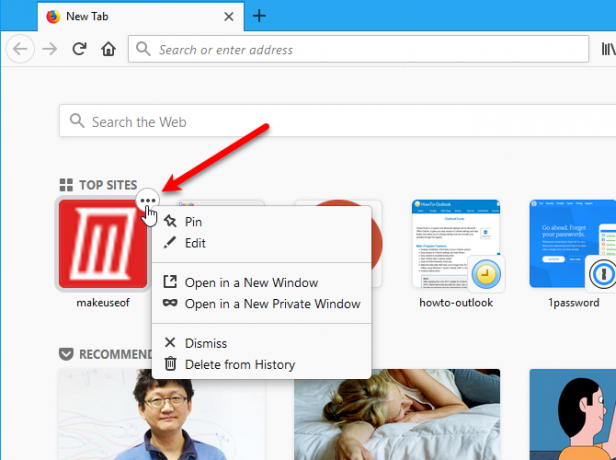
Možete se predomisliti o mjestu koje ste prikvačili i odabrati Raskovati s izbornika pločica. Web mjesto može napustiti Top web mjesta odjeljak u bilo kojem trenutku kada ga otkopčate.
Ako ne želite da se web lokacija prikazuje u Top web mjesta otvorite izbornik za web mjesto i odaberite Odbaciti. Da biste uklonili web mjesto iz povijesti pregledavanja, odaberite Izbriši iz povijesti.

Možete promijeniti ime i URL za svaku pločicu. Izaberi Uredi u meniju pločica upišite novo ime ili URL i kliknite Uštedjeti.
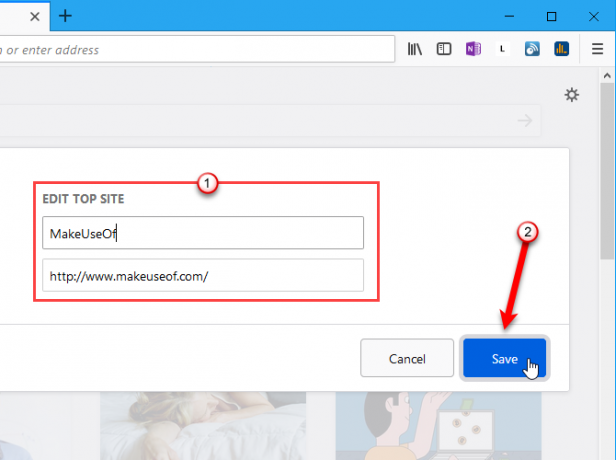
Pokaži više ili manje pločica gornjih web lokacija
Prema zadanom, jedan red pločica prikazuje se u prozoru Top web mjesta odjeljak. Broj pločica u redu ovisi o širini prozora vašeg preglednika. Ako želite više pločica na raspolaganju je Top web mjesta odjeljak, možete imati dva reda.
Da biste prikazali drugi red pločica, pomaknite miša iznad gornjeg desnog ugla Top web mjesta odjeljku i kliknite na Uredi veza koja se prikazuje pored ikone pomoći.

Zatim kliknite Prikaži više ispod reda pločica.
Također možete koristiti Dodati gumb ispod pločica za ručno dodavanje web lokacije kao pločice u Top web mjesta odjeljak. U dijaloški okvir koji će se prikazati i kliknite, unesite ime i URL nove web lokacije Dodati.

Dodaje se drugi red pločica. Klik Sastavljeno kada završite s uređivanjem i dodavanjem web lokacija.

Prilagodite preporučene džepne pločice
Džep je ugrađen u Firefox Prednosti i nedostaci džepa: uštedite za kasnije vs. OznakeI Chrome oznake i Pocket su na svoj način sjajne. Ali zašto biste odabrali Pocket preko usluge knjiženja? I na koji način Pocket ne pada? Čitaj više i the Preporučuje Pocket odjeljak na Nova kartica stranica uključuje pločice koje sugeriraju priče i članke za čitanje.
Pločice možete prilagoditi u Preporučuje Pocket kao što možete u odjeljku Top web mjesta odjeljak.
@Firefox Niste sigurni kako ste došli s popisom preporučenih po džepu, ali zasad se borite .000.
- Buddahfan (@Buddahfan) 26. studenog 2017
Baš kao u Top web mjesta odjeljak, svaka pločica u Preporučuje Pocket odjeljak ima izbornik koji vam omogućuje obavljanje radnji na toj pločici. Za pristup izborniku pločica pomaknite miša u gornji desni kut kartice dok ne ugledate krug s tri vodoravne točke. Kliknite krug da biste otvorili izbornik.
Klikom na pločicu ta se priča otvara u trenutnoj kartici. Izbornik možete koristiti i za Otvori u novom prozoru ili Otvori u novom privatnom prozoru.
Da biste uklonili priču iz odjeljka, odaberite Odbaciti.

Pocket priču možete označiti oznakom odabirom Označite s izbornika.
Kratko se prikazuje skočni prozor koji vam omogućuje promjenu Ime oznake, stavite ga u točno određeno mapa, i dodajte Oznake. Oznake vam to omogućuju lako pretražite svoje oznake Još uvijek koristite mape za organiziranje oznaka Firefox? Isprobajte oznakeOznačavanje vaših Firefox oznaka ne samo da ubrzava pretraživanje, već ima i dodatne prednosti korištenja istih. Evo nekoliko sjajnih razloga kako ih isprobati, zajedno s načinom postavljanja. Čitaj više . Skočni prozor ne visi dugo, ali možete i vi uređivanje oznaka na bočnoj traci oznaka Kompletan vodič za upravljanje Firefox oznakamaSaznajte kako stvoriti, organizirati i upravljati svojim oznakama u Firefoxu tako da ne završite sa pretrpanom, kaotičnom kolekcijom. Čitaj više .
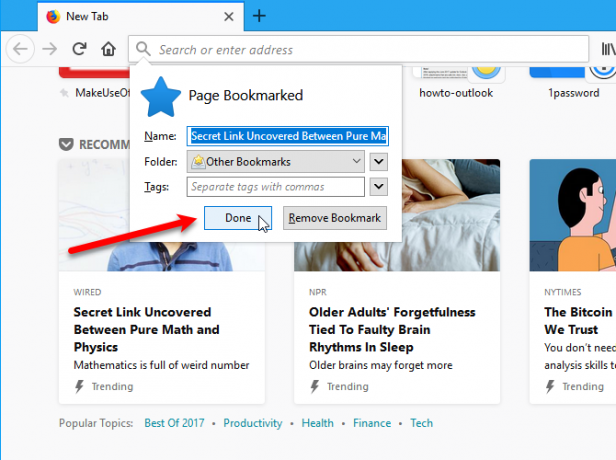
Ako odlučite Spremi u džep s izbornika pločica prikazuje se skočni prozor koji traži da se prijavite, ako već niste. Klik Prijaviti se da se prijavite na svoj račun i spremite članak.
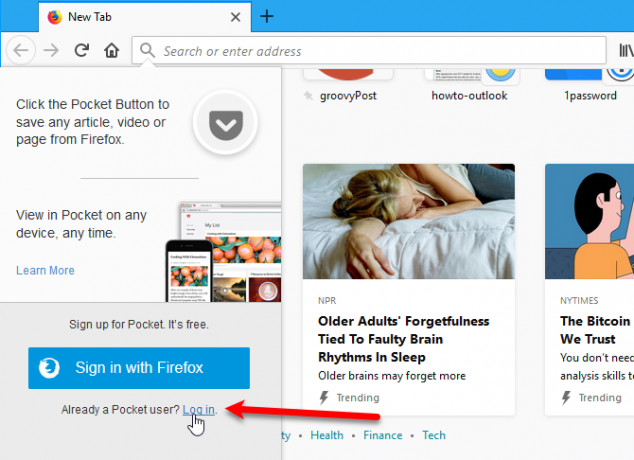
Prilagodite istaknute pločice
Naglasci odjeljak na Firefoxu Nova kartica stranica uključuje pločice s vezama na web stranice koje ste nedavno posjetili ili označili. Ovo se razlikuje od Top web mjesta odjeljak jer nudi nedavno posjećene ili označene web stranice, a ne one koje najčešće posjećujete.
Izbornik na svakoj pločici u Naglasci odjeljak je isti kao i izbornik dostupan na pločicama u Preporučuje Pocket odjeljak i opcije djeluju na isti način.
Na izborniku pločica nalazi se jedna dodatna opcija Naglasci odjeljak. Izaberi Izbriši iz povijesti da biste uklonili web mjesto iz povijesti pregledavanja. Ovo je isto kao i Izbriši iz povijesti opcija na Top web mjesta pločice.

Zatvorite Mozilla isječke
Povremeno ćete vidjeti komadići na dnu Nova kartica stranica. Ovo su ažuriranja o Firefoxu, zanimljivi predmeti o internetskoj kulturi ili slučajni meme.
Oni se ne mogu prilagoditi. Jedino što možete učiniti je sakriti ih, o čemu ćemo raspravljati u sljedećem odjeljku.

Sakrij odjeljke stranice nove kartice
Ako ne želite vidjeti određene odjeljke na Firefoxu Nova kartica stranice, možete ih sakriti.
Kliknite ikonu zupčanika u gornjem desnom kutu Nova kartica stranica.

Na Nove postavke kartice okno, poništite odjeljke koje ne želite vidjeti na Nova kartica stranica. Oni se odmah skrivaju.
Klik Sastavljeno ili kliknite gumb x u gornjem desnom kutu okna da biste ga zatvorili.

Ako sakrijete sve odjeljke, završit ćete s praznim Nova kartica stranicu, osim ikone zupčanika.
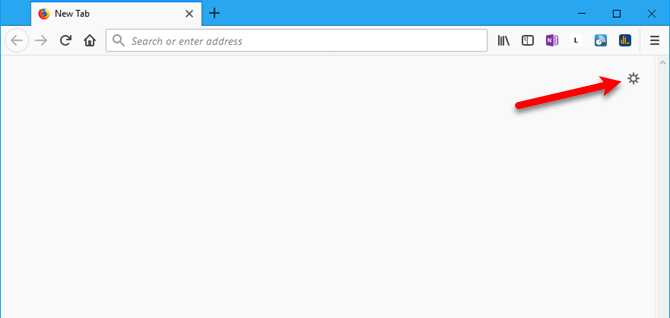
Omogućite klasičnu stranicu Firefox New Tab
Ako vam se ne sviđa obnovljeni Nova kartica stranice u Firefoxu 57 Quantum, možete omogućiti klasični Firefox Nova kartica stranici, koja je sadržavala okvir za pretraživanje i gornja web mjesta na većim pločicama od novog odjeljka Top web stranice. Način na koji ćemo vam pokazati je dostupan od pisanja ovog članka. No, postavke na stranici naprednih postavki u Firefoxu nisu zajamčeno da ostaju dostupne.
Da se vratim klasiku Nova kartica stranicu, otvorite Firefox, upišite o: config u adresnoj traci i pritisnite Unesi.
Vidjet ćete poruku upozorenja da možete poništiti jamstvo. Ako ne želite vidjeti ovo upozorenje svaki put kada pristupite stranici naprednih postavki, potvrdite Pokažite ovo upozorenje sljedeći put kutija.
Za nastavak kliknite Prihvaćam rizik.

Počnite tipkati browser.newtabpage.activity-stream.enabled u traži kutija. Kad na popisu vidite postavku, dvaput je kliknite da biste je promijenili Vrijednost do lažan.
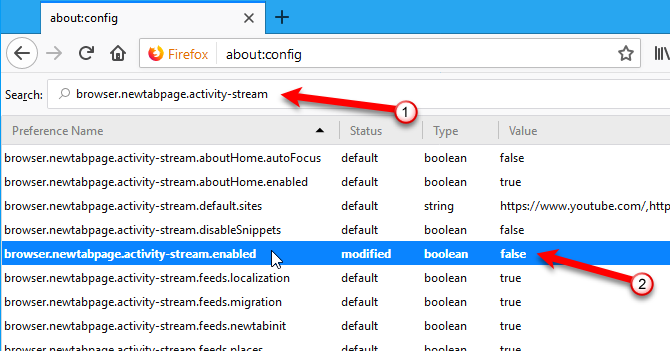
Sljedeći put kad otvorite novu karticu, vidjet ćete klasiku Nova kartica stranicu s velikim pločicama na kojima se prikazuju mjesta koja najčešće posjećujete.

Ikona zupčanika u gornjem desnom kutu Nova kartica stranica pruža pristup različitim Nove kontrole kartica.
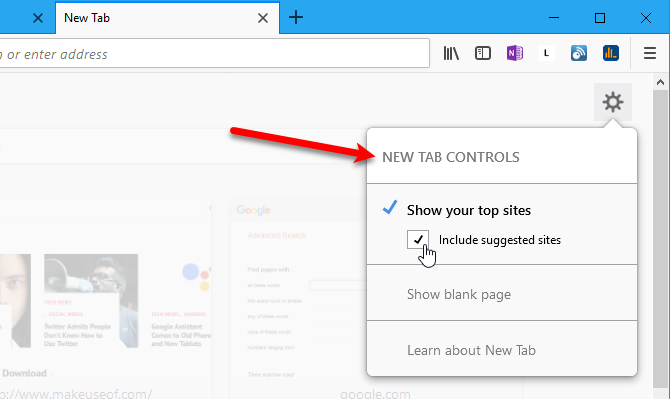
Promijenite novu stranicu kartice pomoću dodatka
Možete koristiti i dodatke za promjenu funkcionalnost stranice Nova kartica 10 načina da vašu Firefox stranicu s novom karticom učinite prekrasnomAko tražite jedinstvenu, kao i korisnu zamjenu za svoju novu karticu Firefox, tada zavirite u ovih 10 fenomenalnih opcija. Ova proširenja pružaju funkciju zajedno s ljepotom. Čitaj više ili ga proširiti. No, neka proširenja spomenuta u tom članku ne djeluju u Firefox Quantumu. Evo još nekoliko Nova kartica dodaci na stranici koji djeluju u Quantumu.
- Poništavanje nove kartice: Ovaj dodatak vraća mogućnost promjene stranice koja se prikazuje prilikom otvaranja nove kartice, omogućavajući vam drugačiji pristup Dom stranicu i Nova kartica stranica.
- Nova početna stranica kartice: Ovaj dodatak učitava Vašu početnu stranicu kada otvorite novu karticu. Ovo je korisno ako želite koristiti istu stranicu kao i vaša Dom stranicu i Nova kartica stranica. Ako ste postavili više početnih stranica, odabire se prva na popisu.
- Prilagođena nova kartica kartice: Ovaj dodatak omogućuje vam postavljanje prilagođenog URL-a za Nova kartica stranicu bez promjene sadržaja adresne trake. To omogućuje da pokazivač ostane fokusiran u adresnoj traci. Možete početi upisivati za pretraživanje ili za pomicanje do drugog URL-a odmah nakon otvaranja nove kartice.
Što se nalazi na vašoj novoj stranici kartice?
Postoje sve vrste mogućnosti za stvaranje korisnog Nova kartica stranicu koja vam pomaže učinkovito surfati. Traziti nova stranica kartice na Web mjesto Firefox Add-Ons i isprobajte druge dodatke.
Nakon što otvorite mnoge kartice, postoji nekoliko nevjerojatno korisnih načina upravljanje više kartica u Firefoxu 12 nevjerojatno korisnih načina za upravljanje s nekoliko kartica u FirefoxuSvima nam treba proširenje (ili deset!) Da bismo bez napora obuzeli kartice preglednika. Pogotovo vi, čuvar kartice. Čitaj više .
Kako koristite svoju novu karticu? Jeste li pronašli druge dodatke koji bi trebali učiniti vašu stranicu Firefox New Tab korisnijom ili privlačnijom? Podijelite svoje misli i ideje s nama u komentarima ispod.
Lori Kaufman je slobodni tehnički pisac koji živi na području Sacramenta, Kalifornija. Ona je gadget i tehničar koji voli pisati članke o širokom rasponu tema. Lori također voli čitati misterije, šivanje križa, glazbeno kazalište i Doctor Who. Povežite se s Lori na LinkedInu.


